Device Management Consoleを起動する
Device Management Consoleを起動する手順は、以下のとおりです。
-
次のいずれかを実行
-
Quick Utility Toolboxの[管理用ツール]シートの[Device Management Console]ボタンをクリック
-
Finderの[移動]メニューから[アプリケーション]を選び、[Canon Utilities]フォルダ → [Device Management Console]フォルダ → [Canon Device Management Console]アイコンの順にダブルクリック
-
Launchpadの[Canon Utilities]から[Canon Device Management Console]アイコンをクリック
 参考
参考-
Quick Utility Toolboxは、キヤノンのアプリケーションソフトです。
Device Management Consoleのメイン画面の[プリンター状態]シートが表示されます。
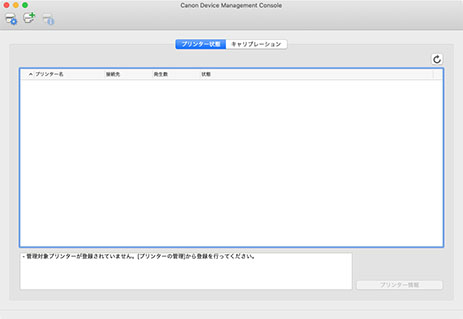
初回起動時は、メイン画面にプリンターが表示されません。
「プリンターを登録する」を参照して管理対象のプリンターを登録してください。
-
